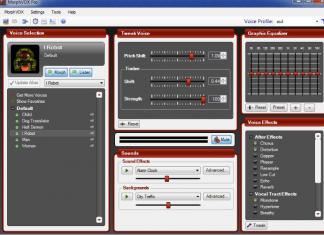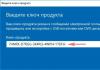İnternetdə işləyərkən kompüterinizin yavaşlamağa başladığını görmüsünüzmü? Çox güman ki, problem brauzer önbelleğindedir: aktiv istifadə edirsinizsə dünya geniş şəbəkəsi, onda bu bölmə sadəcə tıxanmış ola bilər. Xoşbəxtlikdən, vəziyyət asanlıqla düzəldilə bilər. Bu yazıda brauzerinizin önbelleğini necə təmizləmək barədə danışacağıq. standart vasitələr Windows və ya istifadə xüsusi proqram təminatı, bu daha effektivdir əl ilə təmizləmə!
Giriş
Təcrübəli istifadəçilər başlığı görəndə mütləq xoruldayacaqlar bu materialdan: "Niyə bütün məqaləni belə əhəmiyyətsiz bir məsələyə həsr edirsiniz?" Bəli, bəziləri üçün bu sadədir, lakin bir çox istifadəçi, xüsusən də yeni başlayanlar bəzən internetdə sörfinqinin niyə hər ay daha yavaş və yavaş olduğunu anlamırlar. Brauzerin açılması çox vaxt aparır, internetin sürəti yüksək olsa da, internet səhifələri çətinliklə yüklənir. Aparatla hər şey yaxşı görünür, viruslar yoxdur, amma hər şey səhv işləyir. Nə baş verir? Kompüterin bu anlaşılmaz davranışının səbəblərindən biri haqqında daha ətraflı danışacağıq.
Keş nədir?
Keş, brauzerin istifadə etdiyiniz müvəqqəti faylları saxladığı yaddaş bölməsidir sürətli yükləməİnternet səhifələri. O, hər biri resursun müəyyən elementləri haqqında konkret məlumat daşıyan qeydlər toplusundan ibarətdir. İnternetdə hər dəfə bir şey tələb etdikdə, brauzer əvvəlcə sizə lazım olan fayllar üçün önbelleği yoxlayır. Giriş tapılmadıqda, sorğu emal edilir və sonrakı sorğular üçün əlçatan olmaq üçün keş yaddaşa daxil olur.
Keşin məqsədi dəqiq olaraq istifadəçinin İnternetdə işini sürətləndirməkdir. Məlumdur ki, tez-tez istifadə olunan bir çox fayl artıq şəbəkənin özündən götürülməyəcək, burada onların alınma sürəti müxtəlif amillərdən, o cümlədən İnternet bağlantınızın sürətindən asılıdır, lakin birbaşa xüsusi kompüter yaddaşından. Çox daha sürətlidir. Ancaq yadda saxlamaq lazımdır ki, brauzerdən nə qədər tez-tez və uzun müddət istifadə etsəniz, bir o qədər çox məlumat önbelleğe toplanır, bu da tez-tez sizin üçün tamamilə lazımsız olan məlumatların üstünlük təşkil edir. Onlar çox vaxt brauzerin, bəzən isə bütün sistemin ləngiməsinə səbəb olanlardır.
Xüsusi təmizləmə proqramlarından istifadə etməklə
Bu gün İnternetdə hər hansı bir istifadəçi kompüterindən xilas olmağı təklif edən çox sayda proqramla qarşılaşa bilər lazımsız fayllar. Təəssüf ki, onların heç də hamısı bu vədi yerinə yetirmir, bəziləri hətta avadanlıqlarınız üçün təhlükə yaradır. Brauzer önbelleğini təmizləmək üçün sadə bir istəyin kompüter sahibləri üçün əsl fəlakətə çevrildiyi və hamısının itirilməsi halları tez-tez olur. mühim informasiya. Buna görə sübut edilmiş proqramlara müraciət etmək daha yaxşıdır. Məsələn, "Kompüter Sürətləndiricisi"ndə kompüterinizdən lazımsız hər şeyi asanlıqla və sadəcə silə bilərsiniz.
Computer Accelerator proqramında keşin təmizlənməsi
Təbii ki, əvvəlcə “Kompüter Sürətləndiricisi”ni yükləməli və onu kompüterinizə quraşdırmalısınız. Yalnız bundan sonra proqram sisteminizdə təkcə önbellekdə deyil, həm də digər bölmələrdə lazımsız faylların olub olmadığını yoxlaya biləcək. sərt disk. Bu seçimi işə salmaq üçün sizə lazım olan tək şey böyük sarı düyməni sıxmaqdır "Kompüteri skan edin".
.jpg)
Proqram interfeysi ən qısa və başa düşüləndir təcrübəsiz istifadəçi. Üst hissədə əsas idarəetmə elementləri - əlfəcinlər var. Birbaşa keş ilə işləməyə getmək üçün nişanı vurun "Təmizləmə". Açılan pəncərədə skan etmək üçün mövcud olan bütün bölmələr sol paneldə qeyd olunacaq.
.jpg)
Şərti olaraq, onları iki bloka bölmək olar: sistem və brauzerlər. Burada sizdən tələb olunan tək şey proqramın yoxlamalı olduğu bölmələrin adlarının yanındakı qutuları qeyd etməkdir. IN bu halda bu " İnternet Keşi» istifadə etdiyiniz bütün brauzerlər. Sonra "klikləyin Skan edin" Ekranda aşağıdakı pəncərə görünəcək:
.jpg)
Yalnız bir kliklə proqram hesabatlarına baxa və Google Chrome, Mozilla və kompüterinizdə quraşdırılmış bütün digər brauzerlərin önbelleğini təmizləyə bilərsiniz. İş başa çatdıqdan sonra ekran görünəcək əlavə informasiya görülən işlər haqqında.
.jpg)
İstəyirsinizsə, kompüterinizi digər zibillərdən təmizləyin: qeyd dəftərini optimallaşdırın, başlanğıcı konfiqurasiya edin, silin lazımsız proqramlar. Proqramın veb saytına daxil olaraq bu və digər proqram xüsusiyyətləri haqqında daha ətraflı məlumat əldə edə bilərsiniz.
Standart metodlardan istifadə edərək məlumatın keşdən silinməsi
Bütün zibilləri keşdən çıxarmaq üçün kömək üçün peşəkarlara müraciət etməyə ehtiyac yoxdur. Bunu özünüz edə bilərsiniz, əsas funksionallıqla kifayətlənirsiniz. Bunu müxtəlif brauzerlərdə necə edəcəyimizi anlayaq.
Önbelleği təmizləyin Yandex brauzeri parametrlərə keçə bilərsiniz. "Tarixi sil" pəncərəsində "Keşdə saxlanılan fayllar" seçimini yoxlayın və sonra məlumatı silmək istədiyiniz dövrü göstərin. Sonra Tarixi Sil klikləyin. Hazır!
.jpg)
Brauzer önbelleği tam olaraq eyni şəkildə təmizlənir. Google Chrome . Həmçinin, hər iki halda Ctrl+Shift+Delete düymələrini eyni vaxtda və görünən pəncərədə “Keşdə saxlanılan şəkillər və digər fayllar” / “Keşlə” yoxlayın və sonra “İndi sil” düyməsini sıxa bilərsiniz.
.jpg)
Keşi təmizləmək üçün Opera"Tarix" menyusunu açın - "Tarixi sil...", "Keşlənmiş şəkillər və fayllar" seçimini yoxlayın və "Gözdən keçirmə tarixini sil" düyməsini basın.
.jpg)
IN Mozilla Firefox Siz həmçinin "Parametrlər", sonra "Məxfilik" bölməsini açmalı və sonra "Son tarixi sil" üzərinə klik etməlisiniz. "Keş"in yanındakı qutuyu yoxlayın, "İndi sil" düyməsini basın və brauzeri yenidən başladın.
.jpg)
Yuxarıdakı təlimatlardan göründüyü kimi, bütün brauzerlərdəki keş demək olar ki, eyni şəkildə təmizlənir. Ancaq üstünlüklərdən başqa, məsələn, axtarış və yükləməyə ehtiyac yoxdur şəklində əlavə proqram təminatı, V standart yol Təmizləmənin mənfi cəhətləri də var. Ən açıq-aydın, kompüterinizdə quraşdırılmış bütün brauzerlərin önbelleğini bir anda təmizləmək mümkün deyil. Ancaq kompüterinizdə əlavə proqramlar varsa, bu problem olmayacaq.
Nəticə
Beləliklə, bütün populyar brauzerlərin önbelleğini necə təmizləməyi öyrəndiniz standart xüsusiyyətlər və ya istifadə edir xüsusi proqram. Hansı metodun daha əlverişli olduğuna qərar vermək sizin ixtiyarınızdadır. Ancaq heç bir halda vəziyyəti izləməyi unutmayın bu bölmə. Bunu özünüz etməyə vaxtınız yoxdursa, "Kompüter Sürətləndiricisi"nə quraşdırılmış xüsusi planlaşdırıcıdan istifadə edin və sonra brauzer sizi həmişə sürətli və keyfiyyətli işi ilə sevindirəcəkdir.
Təlimatlar
Internet Explorer fayllarının müvəqqəti yaddaşını təmizləmək üçün əvvəlcə onun menyusunda "Alətlər" bölməsini açın və "İnternet Seçimləri" xəttini seçin. Sonra brauzer parametrləri pəncərəsində "Gözdən keçirmə tarixi" bölməsindəki "Ümumi" sekmesine keçin və "Sil" düyməsini basın. Fərqli növlər saxlanılan məlumatlar ayrıca silinir - bu məqsədlə "Gözdən keçirmə tarixçəsini sil" pəncərəsi hər birində məlumatı silmək üçün düyməni ehtiva edən bölmələrə bölünür. müəyyən növ. Lazım olan bölmə "Müvəqqəti İnternet faylları" adlanır - orada yerləşdirilmiş "Faylları sil" düyməsini basın.
Mozilla'da FireFox yolu istədiyiniz seçim bir az qısadır. Əvvəlcə "Alətlər" menyusunda "Şəxsi məlumatları sil" xəttini seçin və ya Ctrl + Shift + Delete düymələri birləşməsini basın. Sonra, dialoq qutusunda Keş qutusunu yoxlayın və brauzer tərəfindən saxlanılan digər məlumat növləri üçün silmə bayraqları əlavə edin və ya silin. Soyma prosesinə başlamaq üçün "İndi Sil" düyməsini klikləyin.
Google Chrome brauzerində bu əməliyyat yəqin ki, tələb olunur ən böyük rəqəm tədbirlər. Birincisi, menyunu açmaq üçün açar işarəsini vurun və oradan "Seçimlər" seçin. Brauzer tərəfindən yüklənmiş səhifədə "Qabaqcıl" sekmesine keçin və "Gözdən keçirmə məlumatlarını sil" düyməsini klikləməklə təmizləmə parametrləri informasiya qutusunu açın. Bu pəncərədə, açılan siyahıda təmizləmə dərinliyini təyin edin və "Keşi sil" qutusunu yoxlayın. İstədiyiniz kimi digər növ sahələrə etiketlər qoyun və sonra "Baxılan səhifələrdə məlumatları sil" düyməsini basın.
IN Opera brauzeri menyunu genişləndirin və "Parametrlər" bölməsində "Şəxsi məlumatları sil" seçin. Görünən pəncərədə yazıya vurun " Ətraflı parametr" və "Keşi təmizləyin" yanındakı qutuyu yoxlayın. Silinə bilən digər məlumat növlərinin siyahısı da var - tələb olunan sahələrdə qutuları yoxlayın. Prosesi başlamaq üçün "Sil" düyməsini basın.
Apple Safari-də bu əməliyyat yalnız iki addımdan ibarətdir. Əvvəlcə Ctrl + Alt + E isti düymələrindən istifadə edin və ya brauzer menyusunun "Düzəliş" bölməsində "Keşi sil" seçin. Sonra görünən təsdiq dialoqunda "Sil" düyməsini basın.
Veb brauzerin keş yaddaşında müvəqqəti olaraq ziyarət etdiyimiz saytların bəzi hissələri (şəkillər, skriptlər) saxlanılır. Böyük miqdarda keş yaddaşı yığıldıqda, veb brauzeriniz nəzərəçarpacaq dərəcədə yavaşlaya bilər. Buna görə də, vaxtaşırı brauzerinizin yaddaşını təmizləmək tövsiyə olunur. Bunu tam olaraq necə edəcəyiniz hansı İnternet brauzerindən istifadə etdiyinizdən asılıdır.
Sizə lazım olacaq
- - İnternetə qoşulmuş kompüter
Təlimatlar
Keş yaddaşını təmizləmək üçün Windows brauzeri Internet Explorer-də səhifənin yuxarı sağ küncündəki brauzer parametrləri menyusuna keçin (“dişli” işarəsinə sol klikləyin). Açılan menyudan "İnternet Seçimləri" ni seçin. Açılan xüsusiyyətlər pəncərəsində "Ümumi" seçin. "Gözdən keçirmə tarixçəsi" bölməsində "Sil" düyməsini klikləyin və silmək istədiyiniz elementlərin (müvəqqəti İnternet faylları, kukilər və istədiyiniz halda brauzer tarixçəsi) qutularını yoxlayın. Yenidən "Sil" düyməsini və sonra "OK" düyməsini basın.
IN Mozilla brauzeri Yaddaşı təmizləmək üçün Firefox, ekranın sol tərəfindəki narıncı brauzer simgesini sol klikləməklə parametrlərə keçin. ünvan çubuğu. Təklif olunan menyudan "Parametrlər" i seçin, sonra yenidən "Parametrlər" üzərinə klikləyin və sonra "Məxfilik" sekmesini basın. Bu tabda siz brauzer tərəfindən vebsayta baxış tarixçəsini saxlamaq üçün seçimlər seçə bilərsiniz. Seçdiyiniz seçimlərin yanında bir onay işarəsi qoyun.
Opera brauzerindən istifadə edirsinizsə, parametrlərə keçmək üçün brauzer simgesini vurun və "Şəxsi məlumatları sil" bölməsini seçin. "Ətraflı emal" bölməsinə keçin. Oxa vurun və "Keşi sil" seçimini yoxlayın. "Sil" düyməsini, sonra "OK" düyməsini basın.
Başqa bir seçim, brauzer parametrlərində "Qabaqcıl" sekmesini seçmək və orada "Tarix" maddəsini seçmək və keş və baxış tarixçəsi üçün "Sil" düymələrini klikləməkdir.
Bir çox istifadəçi müasir kompüterlər Kompüter "uzun müddət düşündüyü" zaman, veb səhifələri daim ziyarət etsəniz belə, yavaş yüklənəndə vəziyyət tanışdır. PC yavaşlamasının əsas səbəblərindən biri tam önbellekdir. Keş, yer tutan müvəqqəti məlumatların saxlanmasıdır sistem yaddaşı, və sabit diskinizdə və hətta istifadə etdiyiniz İnternet brauzerlərində.
Kompüterin yaddaş yaddaşının təmizlənməsi. Sistem yaddaşı keşi təmizlənməsə, müvəqqəti məlumat qalıcı olacaq və sistemin işini azalda və kompüter proqramlarının ləng işləməsinə səbəb ola bilər. Yaddaş keşini təmizləmək üçün iş masasında siçanın sağ düyməsini sıxaraq və açılan menyudan “Yarat” – “Qısayol” seçimini seçməklə qısa yol yaratmalısınız. Açılan pəncərədə “%WINDIR%\system32\” faylının yolunu daxil edin. rundll32 . exe ", burada %WINDIR% əməliyyat sisteminin yerləşdiyi kompüterin kataloqudur Windows sistemi, A rundll32 . exe üçün istifadə olunan proqramdır dll-ni işə salın fayllar. üçün ad qısayol yaratdı hər hansı bir şey tapa bilərsiniz, məsələn: "Keşi təmizləyin" və ya "RAMı təmizləyin" yaddaşı təmizləmək üçün proqramı işə salın. DNS önbelleğini təmizləyin ( Domen adı Sistem). Hər bir saytın öz fərdi IP ünvanı var (məsələn, 125.0.0.5.). Ancaq ziyarət etdiyiniz saytların bütün IP ünvanlarını xatırlamaq sadəcə olaraq qeyri-realdır. Bunu asanlaşdırmaq üçün istifadəçilərə təklif edildi hərf təyinatları sayt adları - saytın URL-i (məsələn, siz hər dəfə sayt adını yazdığınız zaman DNS xidməti adın hansı IP ünvanına uyğun olduğunu hesablayır və tələb olunan resursu təqdim edir. Təmizlik üçün müvəqqəti fayllar V DNS xidməti nişanı tapmaq lazımdır " Komanda xətti": "Başlat" menyusu - "Proqramlar" nişanı - maddə " Standart proqram» – « Komanda xətti" Görünən pəncərədə daxil edin xüsusi komanda"ipconfig/flushdns" və "Enter" düyməsini basın. Bir dəqiqədən az müddətdə pəncərədə mesaj alacaqsınız Komanda xətti DNS önbelleğinin uğurlu təmizlənməsi haqqında.







Kompüterinizin önbelleğini vaxtaşırı təmizləməklə siz nəinki sayını artırırsınız boş yer sabit diskdə, həm də lazımsız məlumatları silməklə sorğunun emal sürətini (proqramın işə salınması, foto/videolara baxılması) artırır.
Zaman zaman istifadəçi brauzer önbelleğini təmizləmək ehtiyacı ilə üzləşir. Bu yazıda brauzer önbelleğini brauzerin parametrlərindən necə təmizləmək və ya kompüterin işini optimallaşdırmaq üçün xüsusi proqramdan istifadə etməklə bağlı sualı nəzərdən keçirəcəyik.
Keş nədir? Bunlar müvəqqəti fayllar və brauzerdə saxlanılan digər məlumatlardır. Keş İnternetdə müəyyən veb səhifələrə daxil olma tarixi haqqında məlumatları saxlayır.
Keş nə üçündür? Veb səhifələrinin yüklənməsini sürətləndirmək üçün keş yaddaş lazımdır. Əgər bu səhifə artıq brauzer önbelleğinde saxlanmışdır, sonra yenidən açıldıqda veb səhifə İnternetdən deyil, brauzer önbelleğinden, yəni kompüterdən yüklənəcəkdir. Ona görə də bu sayt çox tez açılacaq.
Ancaq bu yaddaşdan istifadənin şübhəsiz rahatlığına baxmayaraq - brauzer önbelleği, o da var əhəmiyyətli çatışmazlıq. Bu çatışmazlığın mahiyyəti odur ki, brauzer önbelleği daim ölçüdə artır, xüsusən də aktiv istifadəİnternet. Keşlənmiş məlumatların böyük miqdarı brauzerin işinə təsir etməyə başlayır.
Buna görə də, kompüterinizdə bir neçə brauzer quraşdırılıbsa, istifadəçi daim brauzer önbelleğini və ya brauzerləri təmizləməlidir.
Bu məqalə önbelleği ən çox təmizləməyə baxacaq məşhur brauzerlər: Google Chrome, Mozilla Firefox, Yandex.Browser, Opera, Microsoft Edge, İnternet Explorer.
Google Chrome brauzerinin önbelleğini necə təmizləmək olar
Parametrləri daxil etmək üçün Chrome brauzeri, brauzer pəncərəsinin yuxarı sağ küncündə “Parametrlər və Google menecmenti Chrome". Sonrakı, in kontekst menyusu"Tarix" seçin və ya eyni zamanda "Ctrl" + "H" klaviatura düymələrini basın.
Açılan "Tarix" brauzer sekmesinde "Tarixi sil..." düyməsini basın.
Bundan sonra "Tarixi sil" pəncərəsi açılacaq. Bu pəncərədə siz Chrome brauzer önbelleğinin hansı müddət ərzində təmizlənməsini seçə bilərsiniz. Brauzer önbelleği təmizlənə bilər:
- bütün bu müddət ərzində
- son 4 həftədə
- keçən həftə
- dünən üçün
- son saatda
Siz də seçə bilərsiniz əlavə maddələr standart brauzerdə artıq seçilmişlərə əlavə olaraq önbelleği təmizləmək üçün. Sadəcə silməyi unutmayın əlavə elementlər, login və parollarınızı Google Chrome brauzerində saxlasanız, hesabınızdakı məlumatları yenidən daxil etməli olmanızla nəticələnəcək.
Parametrlərin seçimini tamamladıqdan sonra "Tarixi sil" düyməsini basın.

Təmizləmə tamamlandıqdan sonra Google brauzeri Chrome keşi silinəcək.
Yandex brauzerinin önbelleğini necə təmizləmək olar
Yandex Brauzerində önbelleği təmizləmək üçün brauzerinizin parametrlərinə keçin. Bunu etmək üçün "Yandex Brauzer Parametrləri" düyməsini basın.
Açılan kontekst menyusunda "Tarix" və sonra "Tarix Meneceri" seçin. Siz həmçinin "Ctrl" + "H" düymələrini eyni vaxtda basaraq klaviatura düymələrindən istifadə edərək "Tarix" sekmesine daxil ola bilərsiniz.
Sonra, "Tarix" sekmesinde, "Tarixi sil..." düyməsini basın.

"Tarixi sil" pəncərəsində, brauzer önbelleğini təmizləməli olduğunuz tələb olunan müddəti seçə bilərsiniz. Aşağıdakı vaxt seçimlərini seçə bilərsiniz:
- son saatda
- dünən üçün
- keçən həftə
- son 4 həftədə
- bütün bu müddət ərzində
Bu pəncərədə siz əlavə olaraq aşağıdakı elementləri yoxlaya bilərsiniz: “gözdən keçirmə tarixçəsi” və “yükləmə tarixçəsi”. Qalan məqamlara çox zərurət olmadıqca toxunmamaq daha yaxşı olardı.

Təmizləmə prosesi başa çatdıqdan sonra keş Yandex.Browser-dən silinəcək.
Mozilla Firefox brauzerinin önbelleğini necə təmizləmək olar
Mozilla'da Firefox önbelleği Onu brauzerdən iki yolla silə bilərsiniz. Bir halda, bütün brauzer önbelleği Mazila-da bir anda silinəcək, başqa bir halda istifadəçi keşi silmək üçün parametrləri müstəqil seçə biləcək.
Firefox-da önbelleği silməyin ilk üsulu
Bu halda, bütün brauzer önbelleği Mazila Firefox-da silinəcəkdir.
Brauzer pəncərəsində "Açıq menyu" düyməsini və sonra "Parametrlər" düyməsini basın. Parametrlər pəncərəsində Qabaqcıl sekmesini açın. Sonra, "Şəbəkə" sekmesini açın.
Sonra "Keşlənmiş Veb Məzmun" bölməsində əvvəlcə "İndi Sil" düyməsini, sonra isə "OK" düyməsini basın.

Təmizləmə tamamlandıqdan sonra Mozilla Firefox brauzerindəki bütün keş silinəcək.
Firefox-da önbelleği təmizləməyin ikinci yolu
Bu halda, Mozilla Firefox brauzerində önbelleği təmizləmək üçün parametrləri müstəqil seçə bilərsiniz.
Bunu etmək üçün əvvəlcə brauzer pəncərəsindəki "Menyu aç" düyməsini, sonra isə "Jurnal" düyməsini basın. Brauzer pəncərəsinin sağ tərəfində jurnalın məzmununun siyahısı olan bir sütun açılacaq.
Jurnalda "Tarixi sil..." maddəsinə klikləyin.

Bundan sonra "Bütün tarixi sil" pəncərəsi açılacaq. Burada müəyyən bir müddət üçün brauzerinizin önbelleğini təmizləmək üçün seçimləri seçə bilərsiniz:
- son saatda
- son iki saatda
- son dörd saatda
- bu gün üçün
Siz də seçə bilərsiniz Əlavə seçimlər brauzerdən digər məlumatları silmək üçün. Əgər istifadə edirsinizsə avtomatik giriş brauzerdən istifadə edərək giriş və parollarınızı daxil edin, sonra diqqətlə “Kukilər” elementini seçin. Brauzerinizdən kukiləri silsəniz, saytlarda etimadnamənizi yenidən daxil etməli olacaqsınız.

Keş Mozilla Firefox brauzerində təmizlənəcək.
Opera brauzerinin önbelleğini necə təmizləmək olar
Opera brauzerində "Opera" düyməsini basmalı və sonra "Tarix" kontekst menyusunu seçməlisiniz. Siz həmçinin "Ctrl" + "H" klaviatura düymələrindən istifadə edərək "Tarix" sekmesine daxil ola bilərsiniz.

Açılan "Gözdən keçirmə tarixçəsini sil" pəncərəsində brauzer önbelleğini təmizləməli olduğunuz dövrü seçə bilərsiniz:
- son saatda
- son gün üçün
- keçən həftə
- son 4 həftədə
- əvvəldən
Nəzərə alın ki, standart olaraq "Sil" aktivdir. Peçenyelər və digər sayt məlumatları." Bu o deməkdir ki, brauzerinizi təmizlədikdən sonra məlumatlarınızı saytlara yenidən daxil etməli olacaqsınız. hesab(giriş və şifrə).
Parametrləri tamamladıqdan sonra "Gözdən keçirmə tarixçəsini sil" düyməsini basın.

Nəticədə, Opera brauzerindəki keş silinəcək.
Microsoft Edge brauzerində keşi necə təmizləmək olar
Microsoft Edge brauzerində Parametrlərə gedin, Baxış Məlumatını Sil tapın və nəyi silmək lazım olduğunu seçin düyməsini basın.


Bundan sonra Microsoft Edge brauzerindəki keş silinəcək.
Internet Explorer brauzerinin önbelleğini necə təmizləmək olar
Internet Explorer brauzerində "Alətlər" düyməsini basın və kontekst menyusunda "İnternet Seçimləri" ni seçin. "Ümumi" sekmesinde, "Brauzer Tarixçəsi" bölməsində "Sil ..." düyməsini basın.

“Gözdən keçirmə tarixçəsini sil” pəncərəsində siz əlavə olaraq Internet Explorer brauzeri məlumatlarını silmək üçün bəzi elementləri aktivləşdirə bilərsiniz. Burada kukilərə və parollara da diqqət yetirin.

Bundan sonra, Internet Explorer brauzerindəki kompüterinizdəki önbellek təmizlənəcək və müvəqqəti İnternet faylları kompüterdən silinəcəkdir. Sonra, "Brauzer Seçimləri" pəncərəsində, brauzer parametrlərindən çıxmaq üçün "OK" düyməsini basın.
CCleaner istifadə edərək önbelleğin silinməsi
Siz istifadə edərək brauzerinizdə kzsh-i silə bilərsiniz ixtisaslaşdırılmış proqramlar kompüterinizi təmizləmək və optimallaşdırmaq üçün. Sistem təmizləmə proqramlarının funksiyalarında brauzer önbelleğinin təmizlənməsi ilə əlaqəli maddələr var.
Məsələn, in məşhur proqram CCleaner, standart olaraq, bu elementləri artıq aktivləşdirib. İnternet brauzerində Explorer verilmişdir Element “Müvəqqəti brauzer faylları”, digər brauzerlərdə isə “İnternet önbelleği” adlanır.
Təhlil başa çatdıqdan sonra "Təmizləmə" düyməsini basın. Səhifədə kompüterinizdə CCleaner-dən istifadə haqqında ətraflı oxuya bilərsiniz.

Məqalənin nəticələri
Lazım gələrsə, kompüterinizdə quraşdırılmış brauzerdəki önbelleği silə bilərsiniz. Bu, brauzerin özünün parametrlərindən istifadə etməklə edilə bilər və ya istifadə edərək önbelleği silə bilərsiniz üçüncü tərəf proqramları sistemi təmizləmək və optimallaşdırmaq üçün.
Təlimatlar
DNS bir domen adı xidmətidir. Bu sistem arasında yazışmalar yaradır mətn adı IP ünvanları və onların rəqəmsal analoqları. İstifadəçi bu və ya digər hərəkəti yerinə yetirdikdə məlumat HDD-də qeyd olunur və bu, kompüterə həm vaxta, həm də yaddaşa daha çox qənaət etmək imkanı verir - çünki təkrar giriş üçün daha az resurs tələb olunur. Üzərindəki yük DNS server. Lakin çoxlu sayda məlumat prosesləri ləngidə bilər, ona görə də DNS yaddaşı vaxtaşırı təmizlənməlidir. Bundan əlavə, bu, sabit diskinizdə çox yer boşaltmağa imkan verir.
Beləliklə, prosedur DNS təmizlənməsi olduqca sadədir və aşağıdakı kimi əl ilə edilir:
1. Əvvəlcə “Başla” düyməsini sıxmalısınız. Sonra - "Qaç". Görünən sətirdə yazın: ipconfig /flushdns
Bundan başqa əl üsulları qurtarmaq lazımsız fayllar Avtomatlaşdırılmışlar da var. İstifadəsi ən rahat olan, həm də çoxfunksiyalıdır CCleaner proqramı. Bu, nəinki kompüterin müvəqqəti yaddaşını tez və asanlıqla təmizləməyə imkan verir, həm də proqramları nəticəsiz silməyə, tapmaq sistem səhvləri və onları düzəltmək və s.
CCleaner heç bir problem olmadan rəsmi veb saytından endirilə bilər. Quraşdırma zamanı proqram sizə dil seçməyə imkan verir. Bir qayda olaraq, ingilis dili standart olaraq təyin edilir, lakin rus dili siyahıdadır, bu çox rahatdır.
Proqram quraşdırıldıqdan sonra keşi təmizləməyə başlaya bilərsiniz:
1. Əvvəlcə CCleaner proqramını işə salmalısınız.
2. Sonra, "Təmizləyici" sekmesinde, pəncərənin ən aşağı hissəsində yerləşən "Analiz" düyməsini basın. Proqram lazımsızları vurğulayaraq bütün faylları təhlil etməyə başlayacaq.
3. Proses başa çatdıqdan sonra istifadəçi silinə bilən faylların siyahısını görəcək. Hər bir fayl növünün yanında onun tutduğu və silinə bilən yaddaşın miqdarı görünür.
Əlaqədar məqalə
Mənbələr:
- Kompüterinizdəki önbelleği necə təmizləmək və kompüterinizi sürətləndirmək
- Kompüterinizin önbelleğini necə təmizləmək olar? Əsas üsullar
Əvvəl quraşdırma yeni əməliyyat sistemi Lazım olanları tamamilə təmizləmək tövsiyə olunur sərt bölmə disk. Disk içəridədirsə hal-hazırda OS quraşdırılıb, onu formatlaşdırmaq lazımdır.

Sizə lazım olacaq
- - Bölmə Meneceri;
- - quraşdırma Windows diski.
Təlimatlar
Əvvəlcə hər şeyi kopyalayın vacib fayllar sabit diskin başqa bir hissəsinə. Diqqət yetirin ki, kompüterin iş masasında saxlanılan bütün məlumatlar sistem bölməsində yerləşir. Yerli C sürücüsündə heç bir vacib məlumatın qalmadığından əmin olun.
Yüklemek Bölmə proqramı menecer. Onun köməyi ilə təmizləyə bilərsiniz sistem bölməsi Windows OS quraşdırmadan əvvəl. Kompüterinizi yenidən başladın və PM proqramını açın. Sürətli giriş menyusundan "Rejim üçün təcrübəli istifadəçilər».
Tap qrafik şəkil istədiyiniz yerli disk. Bunun üzərinə klikləyin sağ basın siçan. Format seçin. Yeni pəncərədə qeyd edin fayl sistemi, bölmənin formatlaşdırılacağı.
Sistem kimi həcm üçün etiket daxil edin və Format düyməsini basın. Proqramın əsas menyusuna qayıtdıqdan sonra alətlər panelində "Nəzərdə tutulan dəyişiklikləri tətbiq et" düyməsini tapın. Məlumatların silinməsi prosesinə başlamaq üçün üzərinə klikləyin və təsdiqləyin.
Müvafiq pəncərə göründükdən sonra kompüterinizi yenidən başladın. Partition Manager yardım proqramı bütün lazımi əməliyyatları DOS rejimində yerinə yetirəcək.
Bölməni formatlaşdırmaq üçün proqramlar quraşdırmaq istəmirsinizsə, sadəcə yapışdırın quraşdırma diski Windows-u sürücüyə daxil edin və kompüteri yandırın. DVD sürücüsündən yükləmə seçimini seçin.
İzləyin addım-addım menyu sistemin quraşdırılması. Mövcud olanların siyahısından sonra yerli disklər onun quraşdırılacağı birini seçin yeni nüsxə Windows. Format düyməsini (Windows Vista və 7) və ya F düyməsini (Windows XP) basın.
Seçilmiş bölmənin təmizlənməsi prosedurunu tamamladıqdan sonra əməliyyat sisteminin quraşdırılmasına davam edin. ilə işləyərkən qeyd etmək lazımdır Vista sürücüləri və Yeddi, OS başqa birində quraşdırılmış olsa belə, istənilən bölməni formatlaya bilərsiniz yerli disk və ya sabit disk.
İşləyərkən İnternet V gizli yer brauzerlər əldə edir müxtəlif elementlər saytlara yenidən daxil olduğunuz zaman onların yüklənməsini sürətləndirən səhifələr. Məzmun olması halında gizli yer lakin səbəb olur səhv yükləmə səhifələr və ya istifadəçi ziyarət edilən səhifələr haqqında bütün məlumatları kompüterdən silmək istəyirsə, silməlisiniz gizli yer.

Təlimatlar
Məlumatı silmək üçün gizli yer və brauzerlər müvafiq variantları təmin edir. Beləliklə, ən məşhur və geniş yayılmış bir yerdə işləyirsinizsə brauzer Təmizləmə üçün Internet Explorer gizli yer və menyuda "Alətlər" maddəsini açın və "İnternet Seçimləri" - "Ümumi" seçin. Açılan pəncərədə "Müvəqqəti İnternet faylları" nı tapın və "Sil" düyməsini basın. Silinmə prosesi bir qədər vaxt apara bilər. Bitirdikdən sonra "OK" düyməsini basın.
İşləyərkən brauzer Mozilla Firefox-da "Alətlər" menyusunu, sonra "Parametrlər" i açın. Açılan pəncərədə "Ətraflı" - "Şəbəkə" sekmesini seçin. Offline Storage bölməsində İndi Təmizləmə düyməsini, sonra OK düyməsini sıxın.
Opera brauzerindən istifadə edirsinizsə, təmizləmək üçün gizli yer və "Alətlər" menyusundan "Şəxsi məlumatları sil" seçin. Hansı məlumatların silinəcəyini seçə biləcəyiniz bir pəncərə görünəcək. Bundan sonra, "Sil" düyməsini basın və pəncərəni bağlayın. Siz həmçinin keşi bu şəkildə təmizləyə bilərsiniz: açın: "Alətlər" - "Parametrlər" - "Qabaqcıl" - "Tarix". Açılan pəncərədə "Sil" düyməsini basın. Siz fərdiləşdirə bilərsiniz avtomatik təmizləmə gizli yer və işi bitirdikdən sonra “Çıxış zamanı sil” seçimini yoxlayın.
Əgər Google Chrome brauzerindən istifadə edirsinizsə, açar işarəsinə klikləməklə Parametrləri açın. Alətlər seçin, sonra Baxış məlumatlarını silin. Açılan pəncərədə hansı məlumatların silinməli olduğunu seçin, bu halda belədir gizli yer. "Gözdən keçirmə məlumatlarını sil" düyməsini basın.
Təmizləmə gizli yer və başqasının kompüterində işləyirsinizsə xüsusilə faydalıdır. Hər kəsin ziyarət etdiyiniz saytları izləməsinin qarşısını almaq üçün həmişə təmizləyin gizli yer və jurnal - baxdığınız bütün səhifələrə keçidləri saxlayır.
Mənbələr:
- İnternet Explorer-də önbelleği necə təmizləmək olar
Gizli yer- ziyarət etdiyiniz saytlardan şəkillər, video faylları, səhifə snapshotları və digər materiallar toplusu. Yeni sayta hər bir ziyarətiniz bu cür məlumatların qeydi ilə müşayiət olunur. Yenidən baxarkən İnternet resurslarının yüklənməsi daha sürətli olur, çünki bir çox nümayiş olunan materiallar İnternetdən deyil, keşdən götürülür. Lakin saxlanan məlumatların böyük miqdarı işinizi ləngidə bilər. Bu səbəbdən vaxtaşırı önbelleği təmizləmək tövsiyə olunur. Bu proseduru yerinə yetirməyə kömək edəcək bir neçə şey var: sadə hərəkətlər.

Sizə lazım olacaq
- - önbelleği silmək istədiyiniz kompüter
Təlimatlar
Əgər istifadə edirsinizsə İnternet brauzeri Explorer, sonra keşi təmizləmək üçün ekranın yuxarısındakı “Alətlər” yazısına klikləyin və açılan siyahıdan “İnternet Seçimləri”ni seçin. Görünən pəncərədə "Ümumi" sekmesini seçin və "Gözdən keçirmə tarixçəsi" bölməsini tapın. Müvəqqəti faylları, baxışı, kukiləri, yadda qalan parolları və veb forması məlumatlarını silin."
Başqa bir yol, "Parametrlər" açılan menyusundakı "Alətlər" bölməsində (narıncı brauzer simgesini tıklayaraq), yenidən "Parametrlər" və "Ətraflı" elementidir. "Şəbəkə" sekmesini və orada "Oflayn yaddaş" alt bölməsini seçin və "İndi təmizləyin" düyməsini basın.
Əgər siz Opera brauzerindən istifadə edirsinizsə, səhifənin yuxarı sol tərəfindəki brauzer simgesini vurun. Açılan menyudan "Parametrlər" bölməsini seçin və onlarda - "Şəxsi məlumatları silmək". "Ətraflı emal" maddəsinin əksinə, üzərinə klikləyin və "Keşi sil" seçimini yoxlayın. "Sil" və "OK" düyməsini basın.
Brauzeriniz Google Chrome-dursa, səhifənin yuxarı sağ tərəfindəki parametrlər işarəsinə ("açar") klikləyin, menyudan "Seçimlər" i seçin və sonra "Qabaqcıl" sekmesini seçin. "Keşi sil" onay qutusunu seçin. Açılan qutuda məlumat istədiyiniz dövrü seçin. "Baxış məlumatlarını sil" və "Bağla" düyməsini basın.
üçün Safari brauzeri Səhifənin yuxarı sağ tərəfindəki parametrlər simgesini (“dişli”) vurmalısınız. Safari Sıfırla menyu elementini seçin və Sıfırla düyməsini basın.
Mövzu ilə bağlı video
Brauzerlərdə fərdiləşdirmə seçimləri var avtomatik təmizləmə brauzeri bağlayarkən yaddaş yaddaşı. Baxılan veb-səhifələrin tarixi və saxlanılan keş yaddaşının miqdarı haqqında məlumatların saxlanmasına müvəqqəti məhdudiyyət qoymaq da mümkündür.
Mənbələr:
- 2019-cu ildə önbelleği və brauzer tarixçəsini təmizləyin
Opera brauzerində İnternet saytlarına baxdıqdan sonra, digər brauzerlərdə olduğu kimi, bir çox saxlanılan məlumat qalır - önbellek və kukilər. Bəzi hallarda, onlar yalnız kompüterinizin sabit diskində əlavə yer tutur, digərlərində isə sındırmaya səbəb ola bilər.

Təlimatlar
Opera brauzerini işə salın. Bunu etmək üçün Başlat menyusu -> Bütün Proqramlar -> Opera seçin. İş masanızda proqramın qısa yolu varsa, üzərinə iki dəfə klikləməklə brauzeri işə sala bilərsiniz. Tətbiqi işə salmaq üçün proqram qovluğundakı işəsalma faylına iki dəfə klikləyə bilərsiniz Proqram faylları.
Opera brauzerində önbelleği təmizləməyin iki yolu var. Önbelleği daha çox təmizləmək üçün birinci yol əvvəlki versiyalar Proqramda "Alətlər" -> "Parametrlər" -> "Qabaqcıl" -> "Tarix" seçin və "" maddəsinin əksinə. Disk önbelleği» “Sil” düyməsini klikləyin.
Proqramın daha yeni versiyalarında “Parametrlər” -> “ Ümumi parametrlər» –> “Qabaqcıl” –> “Tarix” və “Disk önbelleği” elementinin qarşısında “Sil” düyməsini sıxın. Həmçinin burada proqramla işləməyi bitirdikdən sonra keşi təmizləmək istəyib-istəmədiyinizi müvafiq qutuyu qeyd etməklə göstərə bilərsiniz. "Ətraflı" sekmesinde "Yaddaş" bölməsini açsanız, xüsusi saytların önbelleğini silə bilərsiniz.
Proqramın əvvəlki versiyalarında ikinci üsuldan istifadə edərək keşi təmizləmək üçün “Alətlər” -> “Şəxsi məlumatları sil” -> “Ətraflı parametrlər” seçin, sonra “Keşi sil”in yanındakı qutuyu yoxlayın.
Proqramın daha yeni versiyalarında "Parametrlər" -> "Şəxsi məlumatları sil" seçin. Bundan sonra, "Ətraflı parametrlər" bağlantısını vurun. "Keşi təmizləyin" yanındakı qutuyu işarələyin və "Sil" düyməsini basın.